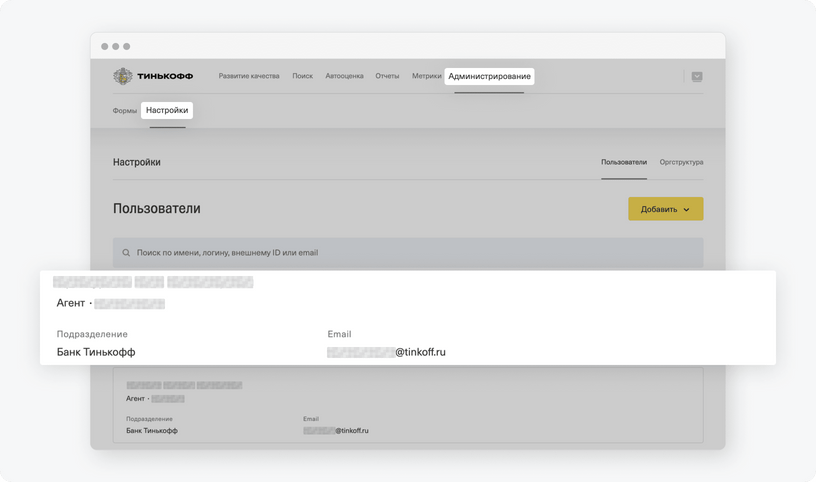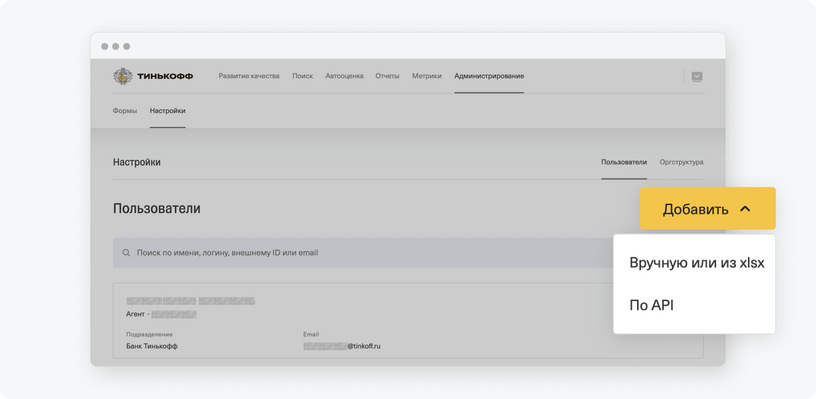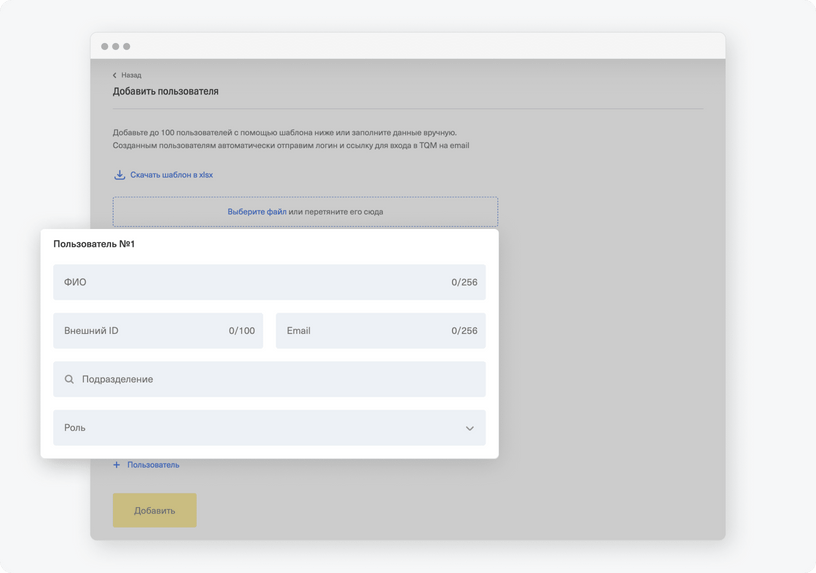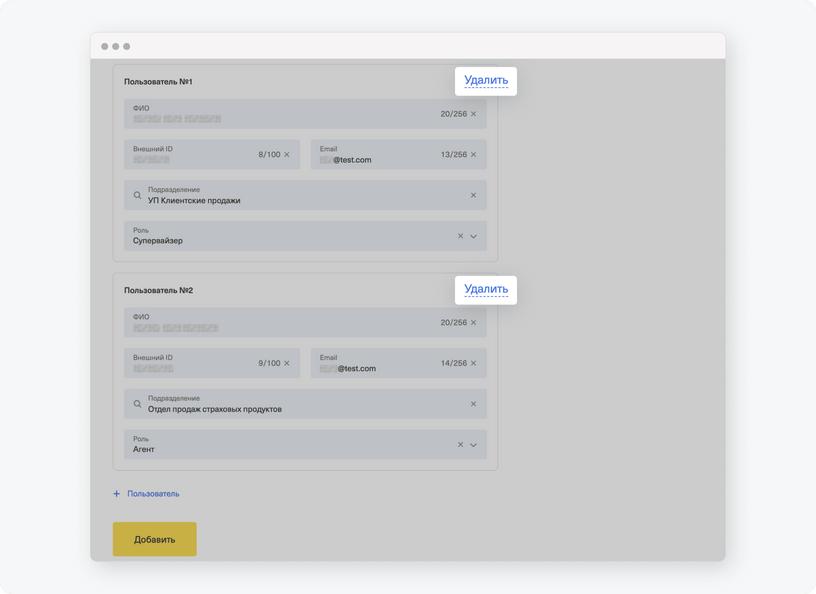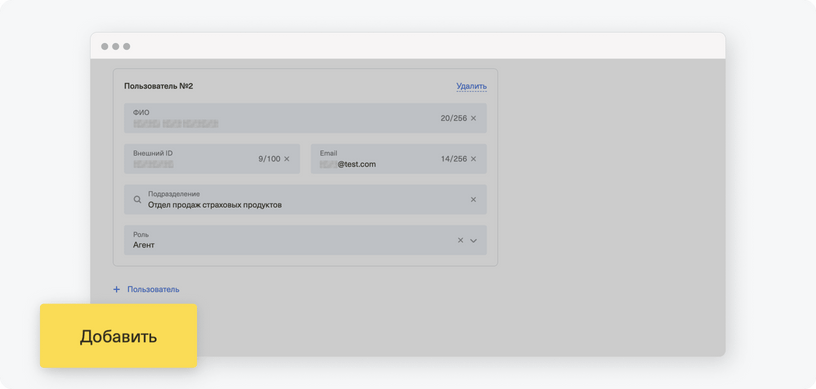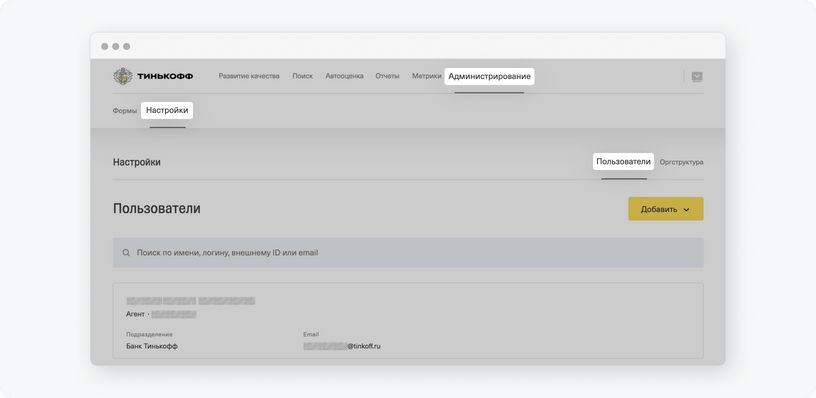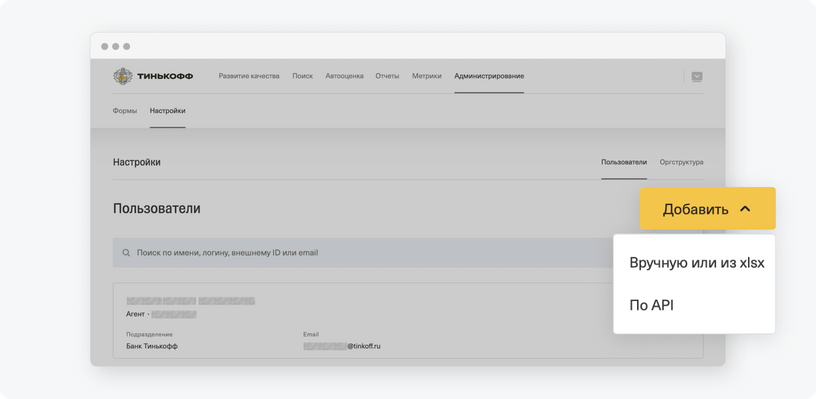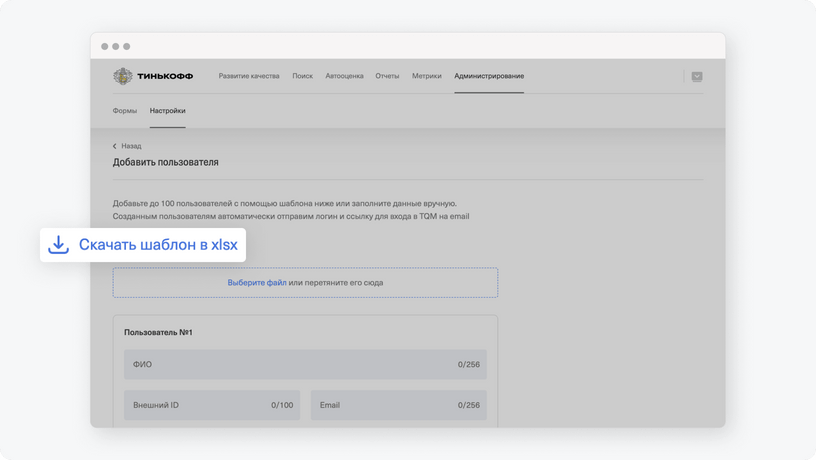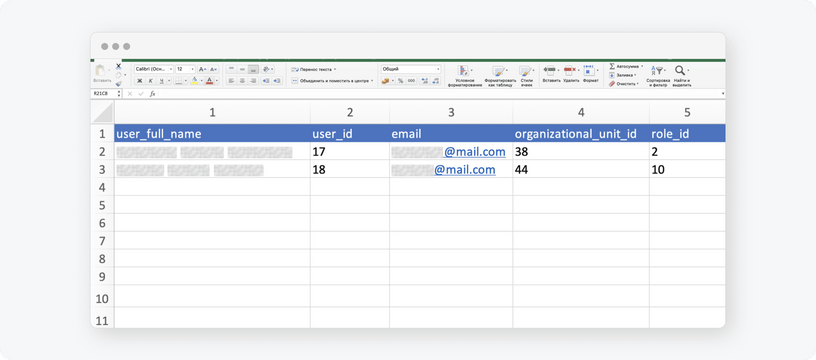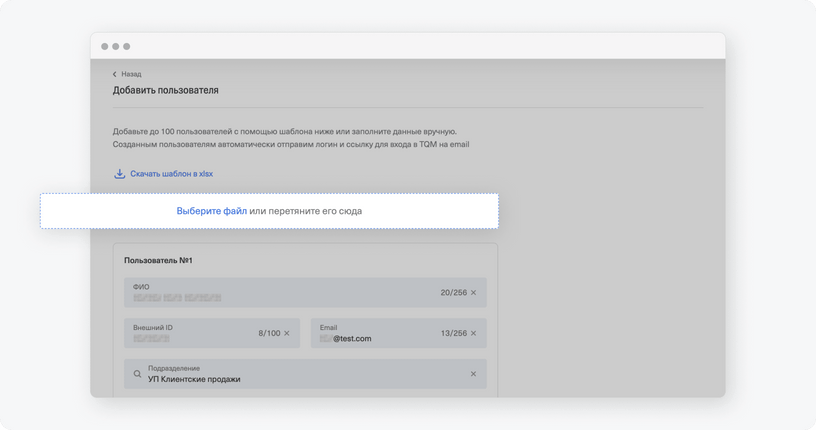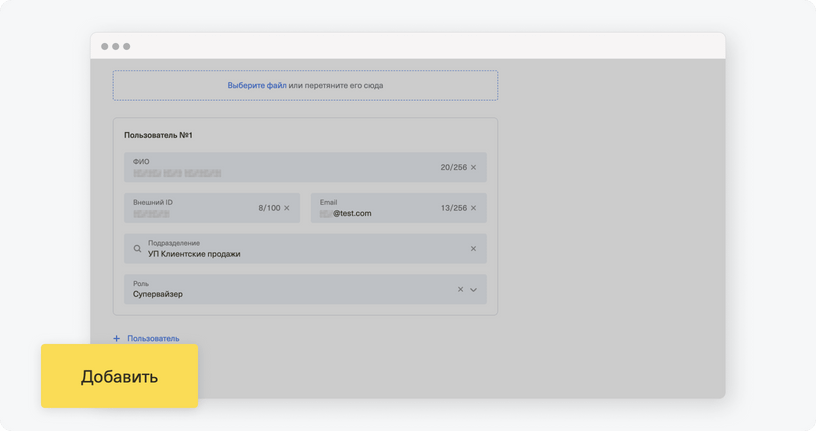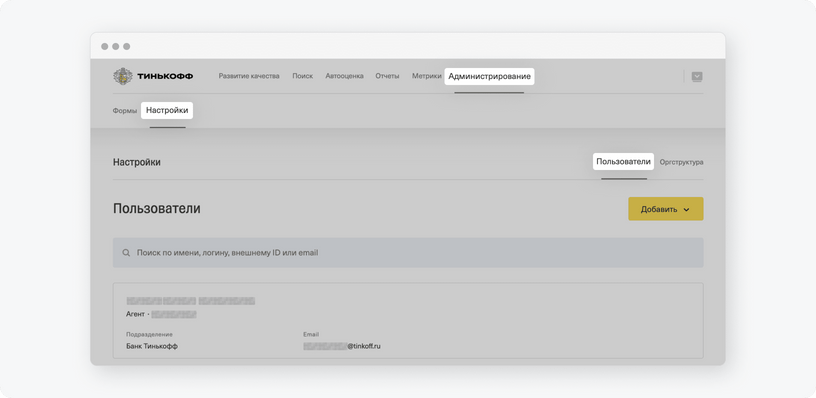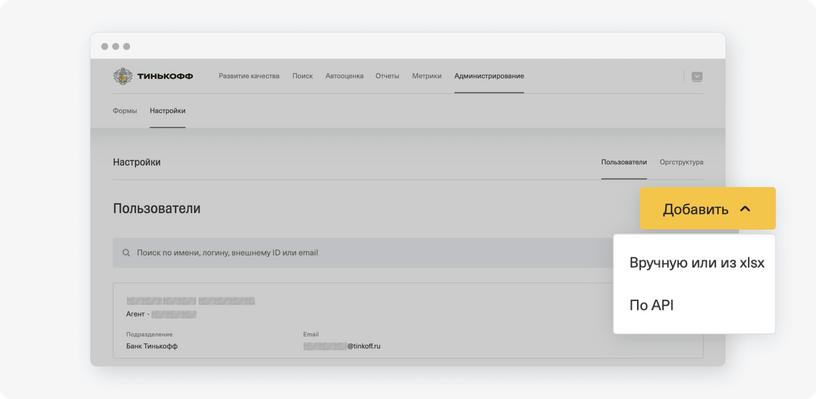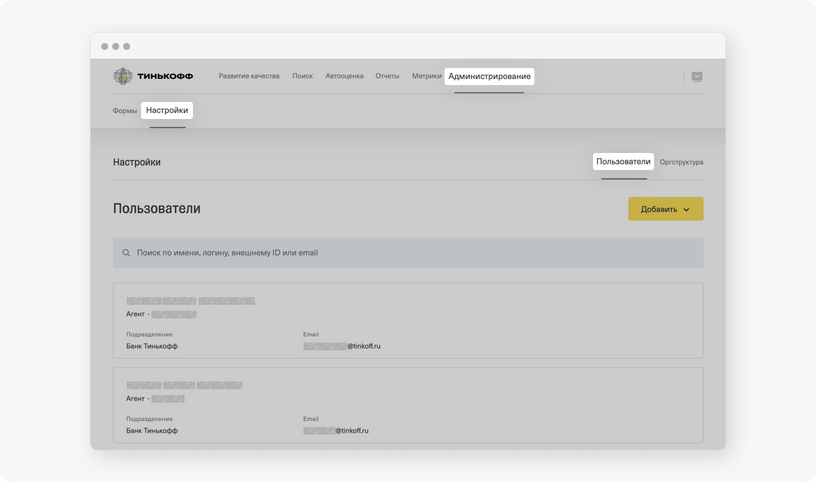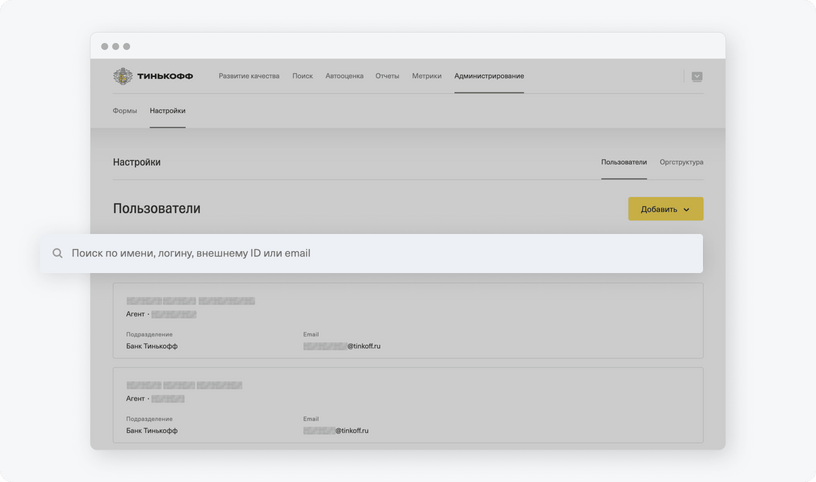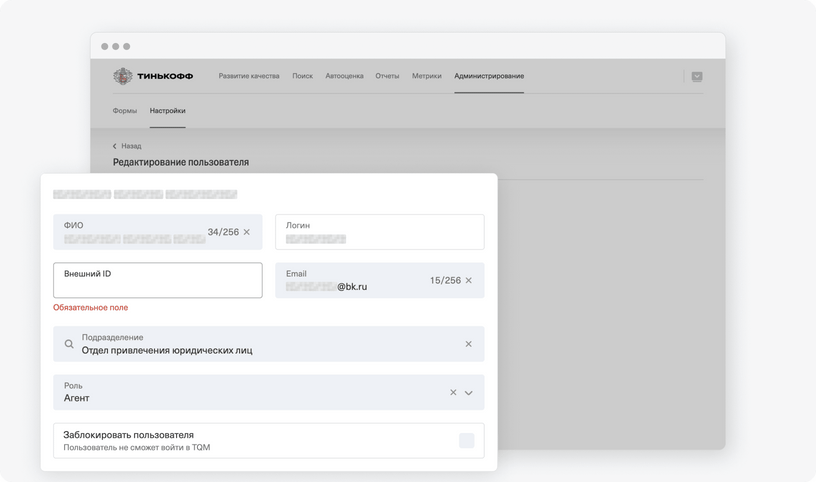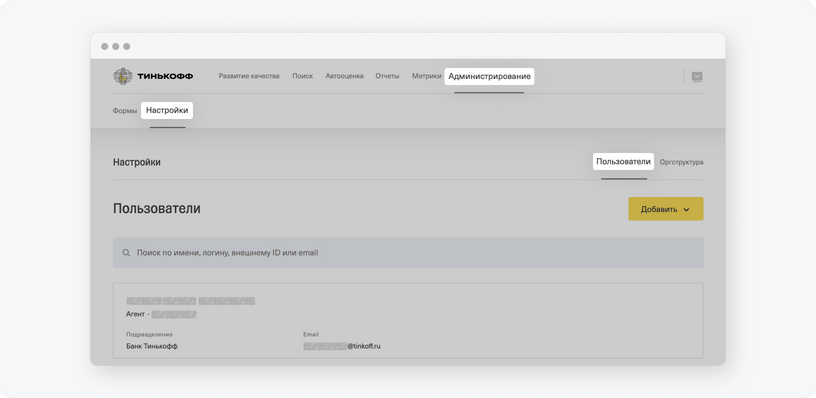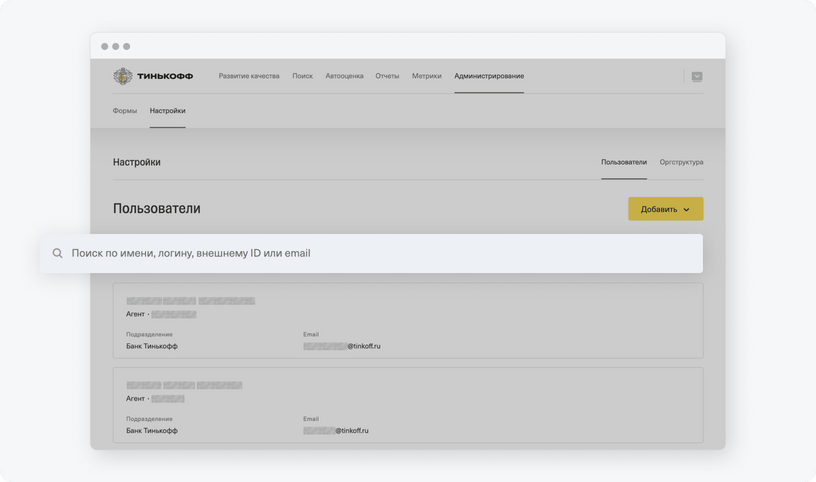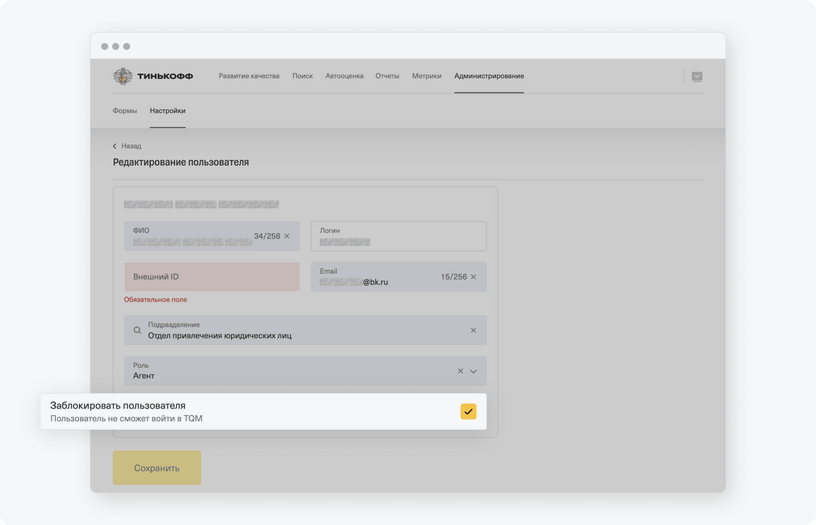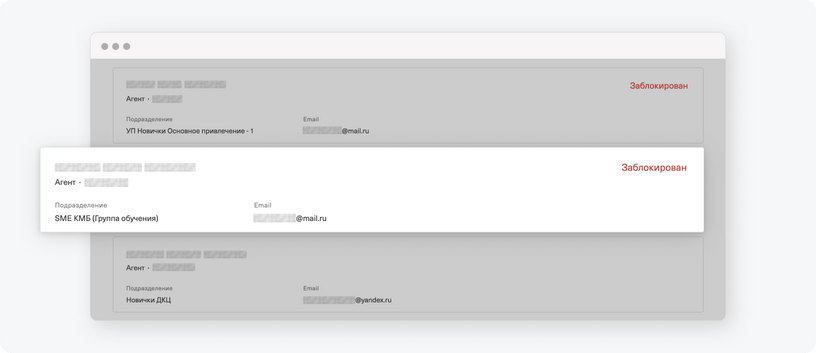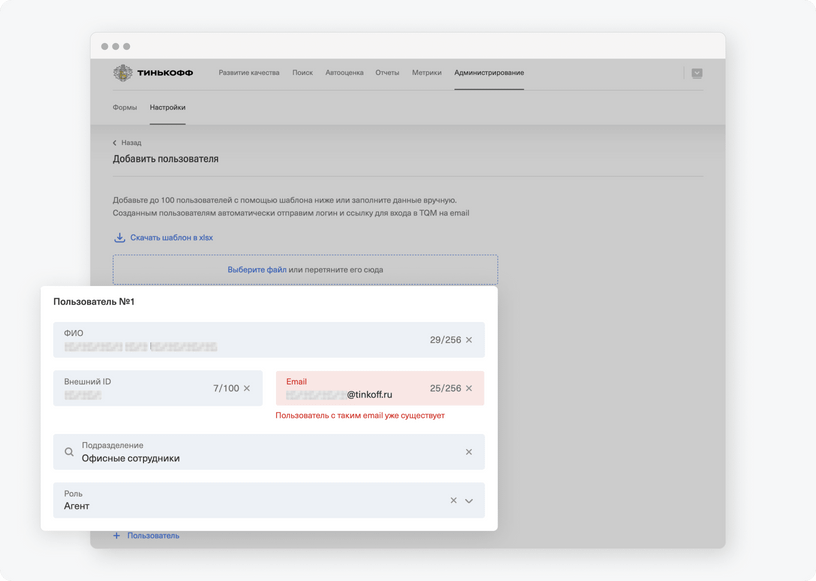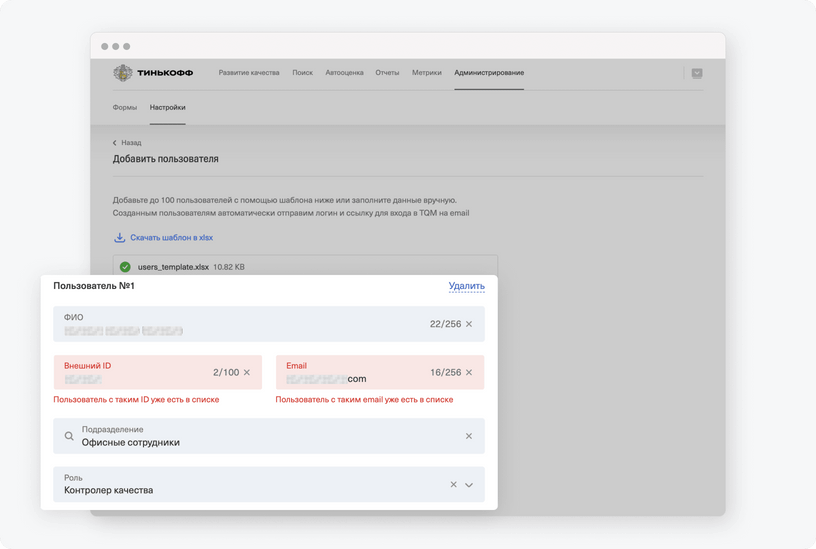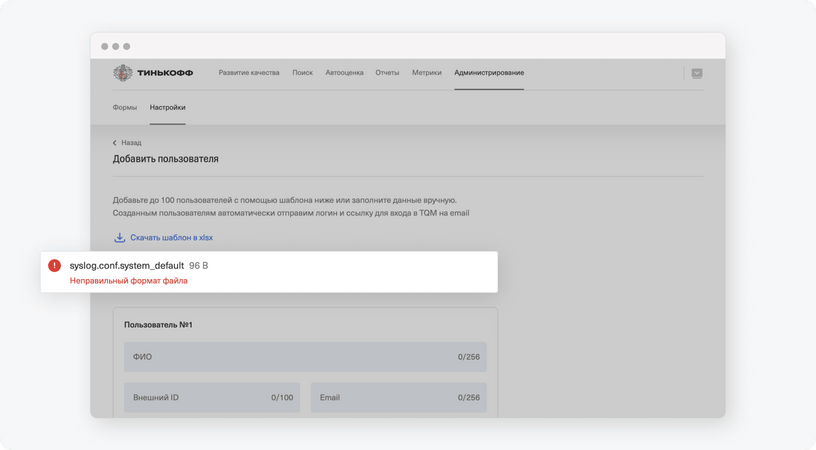Кто и как может управлять пользователями в речевой аналитике?
В речевой аналитике можно управлять учетными записями сотрудников — на платформе их называют пользователями.
Вот что можно делать на платформе:
- просматривать данные сотрудников — вот как это сделать;
- редактировать данные — пошаговая инструкция;
- добавлять новых пользователей — пошаговая инструкция;
- блокировать учетные записи — вот как это сделать.
Делать это могут только сотрудники с ролью «Помощник администратора» и «Администратор компании». Подробнее о ролях на платформе